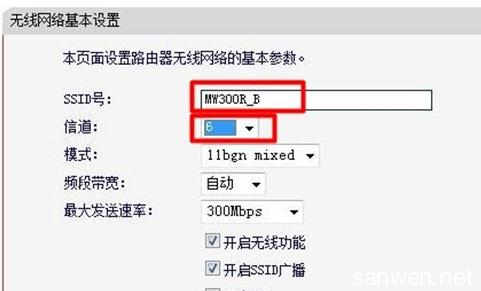腾达W309R无线路由器配置简单,不过对于没有网络基础的用户来说,完成路由器的安装和静态IP地址上网的设置,仍然有一定的困难,本文小编主要介绍腾达W309R无线路由器配静态IP地址上网的设置方法!
腾达W309R无线路由器静态IP地址上网的设置方法
请准备1根网线,先把宽带运营商(网络管理员)提供的入户网线插在腾达W309R路由器的WAN接口;再把自己准备的网线,一头连接计算机,另一头连接到腾达W309R路由器上的任意一个LAN(1/2/3/4)接口。
网线入户接入上网时,腾达W309R路由器的安装方式
注意问题:
(1)、按照上面的方式连接腾达W309R无线路由器后,电脑暂时就不能上网了,当路由器上完成上网设置后,电脑自动就可以上网了,不再需要使用电脑上的“宽带连接”来拨号上网了。
(2)、设置无线路由器的时候,是不需要有网的,只需要用网线连接电脑与路由器的LAN口,就可以进行设置了;很多新手用户,认为一定要有网,才能设置路由器,这是错误的。
(3)、腾达W309R无线路由器安装成功后,设备上的SYS指示灯会闪烁,WAN接口会常亮或者闪烁,1/2/3/4口中与电脑相连的端口常亮或闪烁。如果相应的指示灯未亮或者闪烁,请检查电源是否插上、接口是否连接正确、网线是否有问题。
登录设置界面:在浏览器地址栏中输入 192.168.0.1并按下回车按键——>在弹出的对话框中输入默认的登录密码:admin——>点击“确定
腾达W309R路由器登录到设置界面
2、点击“高级设置”选项
进入到腾达W309R路由器的高级设置页面
3、点击“高级设置”——>“WAN口设置”——>“模式”选择:静态IP——>填写宽带运营商(网络管理员)提供的IP地址、子网掩码、默认网关、DNS信息——>点击“确定”。
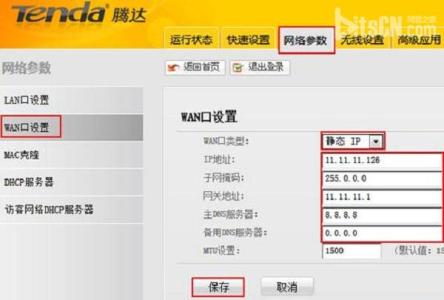
腾达W309R无线路由器静态IP上网设置!
 爱华网
爱华网